在当今社会,手机已经成为人们生活中不可或缺的工具,不仅可以满足人们的日常通讯需求,还可以提供各种便捷功能。而在手机的设置中,添加农历显示也成为了一种时尚和便利。通过设置农历手机壁纸和锁屏,不仅可以让我们及时了解农历日期,还可以增加手机的个性化和文化氛围。想要知道如何添加农历显示到手机壁纸和锁屏吗?接下来就让我们一起来探讨一下。
手机锁屏如何添加农历显示
步骤如下:
1.我们可以看见,下面是默认主题换了一张壁纸。这样锁屏是不显示农历的,只显示公历!

2.现在在miui8,是无法直接从系统设置里将锁屏添加到农历的,因此我们需要采用混搭主题的方法!
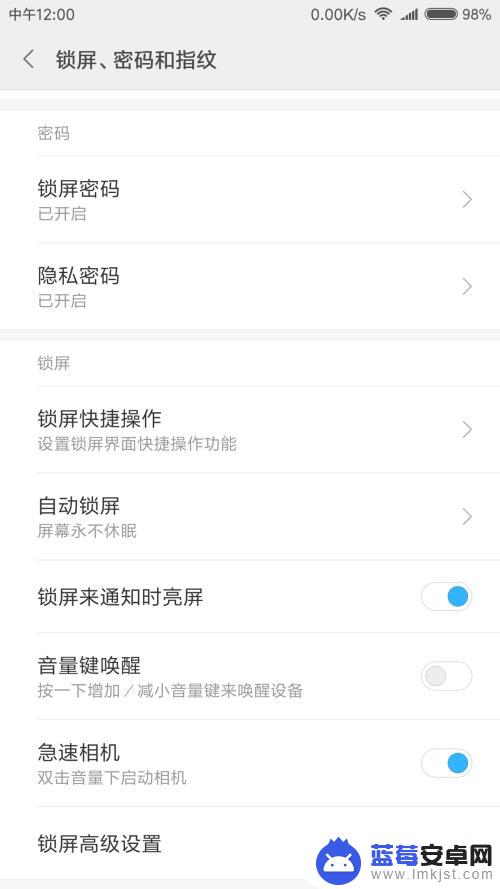
3.我们进入小米主题商店,搜索农历或者农历锁屏
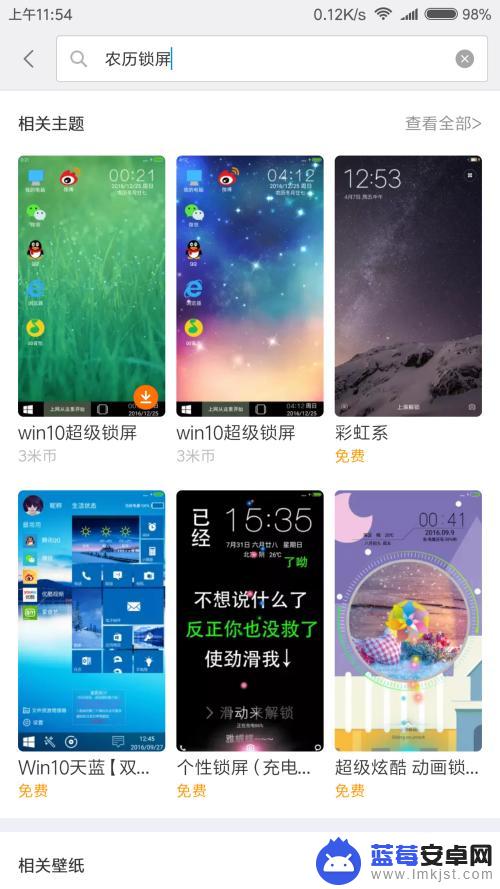
4.我们在众多主题中选择一个看看,比如下面的主题2017年鸡年吉祥。在主题详情里我们可以看见锁屏上可以显示农历。
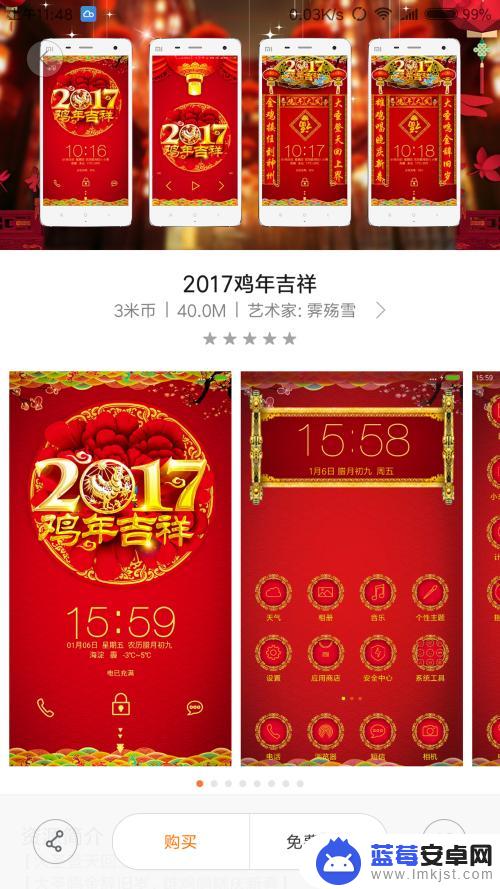
5.最终我选择了主题windows10超级锁屏来做示范,可以看见在锁屏界面出现了农历!!大功告成!
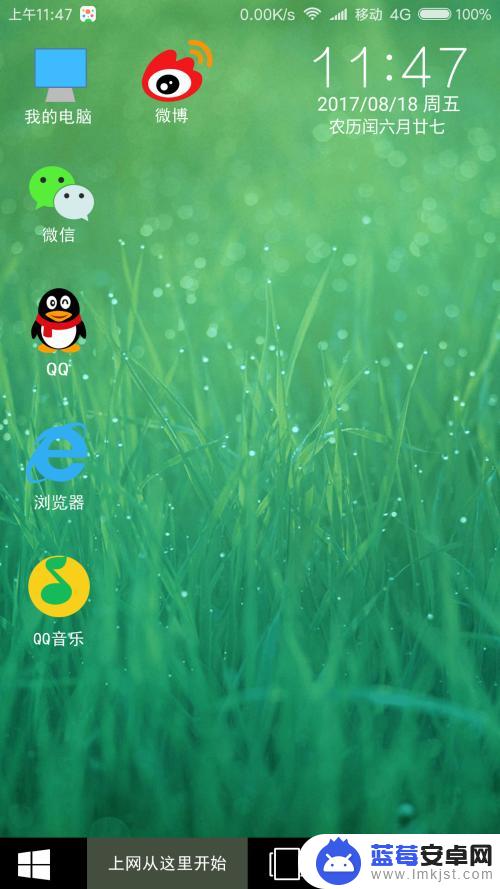
6.如果你不喜欢上面的农历锁屏主题,可以用混搭方式,锁屏用农历主题,其它不用!
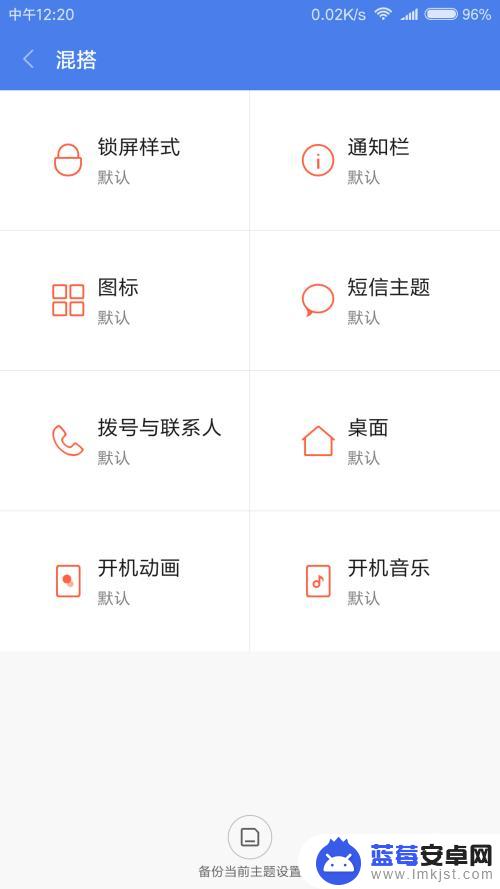
以上是显示农历手机壁纸的全部内容,如果您遇到这种情况,可以按照以上方法解决,希望对大家有所帮助。












